Огляд вбудованого VPN в Opera

Opera — це веб-браузер, який включає вбудовану безкоштовну VPN з необмеженою кількістю даних. Це VPN на основі браузера, тому технічно це безпечний проксі, а не
Однією з ключових переваг браузера Opera на Android є вбудована функціональність VPN. За допомогою цієї функції ви можете безпечно приховати свою IP-адресу та онлайн-активність. Ви також можете змінити своє видиме місцезнаходження так, щоб воно виглядало в «Америці», «Азії» чи «Європі».
VPN або віртуальна приватна мережа – це інструмент, який використовує зашифроване мережеве з’єднання для безпечного тунелювання ваших даних перегляду через сервер VPN. Це запобігає моніторингу вашої онлайн-активності, оскільки монітор бачить лише зашифровані дані між вашим пристроєм і сервером VPN, які були б нечитані без ключа шифрування. VPN також змінюють вашу очевидну IP-адресу на IP-адресу сервера VPN. Це може дозволити вам здаватися в іншому місці, що потенційно дозволить вам обійти географічні обмеження, надавши доступ до заблокованого вмісту.
Вбудовану VPN в Opera можна налаштувати в налаштуваннях програми. Щоб отримати доступ до налаштувань програми, спочатку торкніться значка Opera в нижньому правому куті програми.
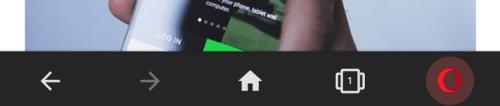
Торкніться значка Opera в нижньому правому куті програми, щоб отримати доступ до налаштувань програми.
Далі торкніться «Налаштування» внизу спливаючої панелі, щоб відкрити налаштування.
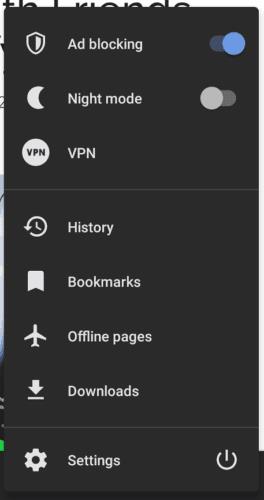
Торкніться «Налаштування» внизу спливаючої панелі.
У налаштуваннях торкніться повзунка для другого параметра «VPN» у положення «Увімкнено», щоб увімкнути VPN. Щоб налаштувати параметри VPN, вам потрібно буде натиснути на мітку «VPN».
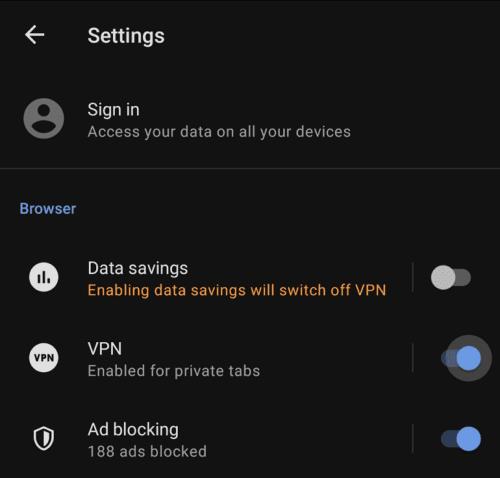
Торкніться повзунка «VPN», щоб увімкнути або вимкнути VPN, або торкніться мітки, щоб налаштувати параметри VPN.
У налаштуваннях VPN є три варіанти. Перший прапорець використовується, щоб налаштувати, чи буде VPN застосовуватися до всіх вкладок, якщо вимкнено, або виключно до приватних вкладок, якщо ввімкнено.
Наступним параметром є Віртуальне розташування, яке є розташуванням сервера VPN. У вас є чотири варіанти, «Оптимальний» вибирає найшвидший варіант, і його слід використовувати, якщо ви не хочете з’являтися в певному регіоні. Регіони, між якими ви можете вибрати: «Америка», «Азія» та «Європа».
Останній варіант — «Обійти VPN для пошуку». Це дозволить уникнути використання VPN для підключення до пошукових систем, щоб ви могли продовжувати отримувати результати пошуку за місцем розташування та певною мовою.
Порада: ці параметри відображаються, лише якщо повзунок VPN увімкнено.
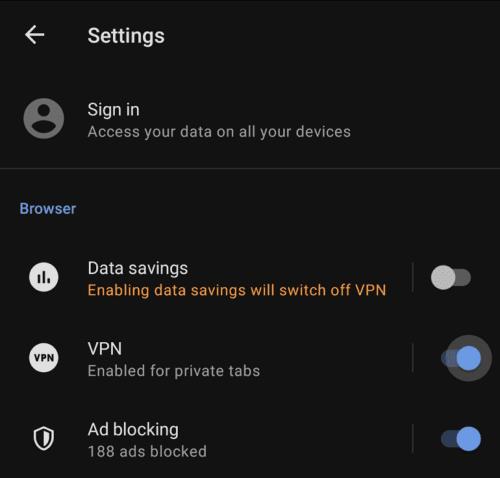
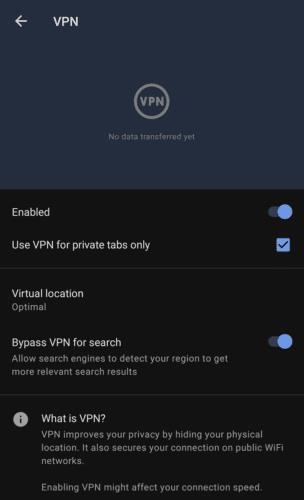
Ви можете налаштувати ряд параметрів VPN, коли VPN увімкнено.
Opera — це веб-браузер, який включає вбудовану безкоштовну VPN з необмеженою кількістю даних. Це VPN на основі браузера, тому технічно це безпечний проксі, а не
Блокувальник реклами — майже необхідний інструмент під час перегляду сучасного Інтернету. На більшості веб-сайтів є кілька рекламних оголошень на сторінці, тоді як деякі з них зашкалюють, реклама може дратувати. Дізнайтеся, як налаштувати блокувальник реклами на свій смак у браузері Opera для Android, виконавши ці кроки.
Більшість контрактів на мобільний телефон зазвичай включають обмежену кількість щомісячних даних, причому деякі контракти більш щедрі, ніж інші. Якщо у вашому контракті на передачу даних, Opera має режим, у якому браузер допоможе вам не витрачати так багато даних, тоді як браузер називається Режим збереження даних. Дізнайтеся, як налаштувати цей параметр, виконавши ці кроки.
Якщо Opera не завантажує певні сторінки, або, що ще гірше, браузер не завантажує веб-сторінки, ось що ви повинні зробити, щоб вирішити ці проблеми.
Темний режим — це альтернативна колірна схема, яка входить до багатьох операційних систем і програм. Колірні схеми темного режиму використовують переважно темні кольори, а не більше Економте енергію та ваші очі, налаштувавши темний режим у браузері Opera для Android. Просто дотримуйтесь цього посібника.
Дізнайтеся, як зберегти конфіденційність свого місцезнаходження в таких веб-переглядачах, як Firefox або Opera, виконавши ці дії.
Якщо Opera не вдається оновити з повідомленням про помилку Під час перевірки наявності оновлень сталася помилка, скористайтеся цим посібником, щоб виправити це.
Багато користувачів Opera скаржилися на те, що браузер не блокує рекламу. Це стосується як вбудованого блокувальника реклами, так і сторонніх блокувальників реклами.
Однією з ключових переваг браузера Opera на Android є вбудована функціональність VPN. За допомогою цієї функції ви можете приховати свою IP-адресу. У браузері Opera для Android вбудована VPN. Дізнайтеся, як її налаштувати, і будьте на шляху до кращої конфіденційності, виконавши ці кроки.
Після рутування вашого телефону Android ви отримуєте повний доступ до системи та можете запускати багато типів програм, які потребують root-доступу.
Кнопки на вашому телефоні Android призначені не лише для регулювання гучності чи активації екрана. За допомогою кількох простих налаштувань вони можуть стати ярликами для швидкого фотографування, перемикання пісень, запуску програм або навіть активації функцій екстреної допомоги.
Якщо ви залишили ноутбук на роботі, а вам потрібно терміново надіслати звіт начальнику, що вам слід зробити? Використати смартфон. Ще більш складно перетворити телефон на комп’ютер для легшого виконання кількох завдань одночасно.
В Android 16 є віджети екрана блокування, за допомогою яких ви можете змінювати його на свій смак, що робить його набагато кориснішим.
Режим «Картинка в картинці» в Android допоможе вам зменшити відео та переглянути його в режимі «картинка в картинці», переглядаючи відео в іншому інтерфейсі, щоб ви могли займатися іншими справами.
Редагування відео на Android стане простим завдяки найкращим програмам та програмному забезпеченню для редагування відео, які ми перерахували в цій статті. Переконайтеся, що у вас будуть красиві, чарівні та стильні фотографії, якими можна поділитися з друзями у Facebook чи Instagram.
Android Debug Bridge (ADB) – це потужний та універсальний інструмент, який дозволяє виконувати багато завдань, таких як пошук журналів, встановлення та видалення програм, передача файлів, отримання root-прав та прошивка користувацьких ПЗУ, створення резервних копій пристроїв.
Завдяки програмам з автоматичним натисканням. Вам не доведеться робити багато чого під час гри, використання програм або завдань, доступних на пристрої.
Хоча чарівного рішення немає, невеликі зміни у способі заряджання, використання та зберігання пристрою можуть суттєво уповільнити знос акумулятора.
Телефон, який зараз подобається багатьом людям, – це OnePlus 13, адже, окрім чудового апаратного забезпечення, він також має функцію, яка існує вже десятиліттями: інфрачервоний датчик (IR Blaster).
















